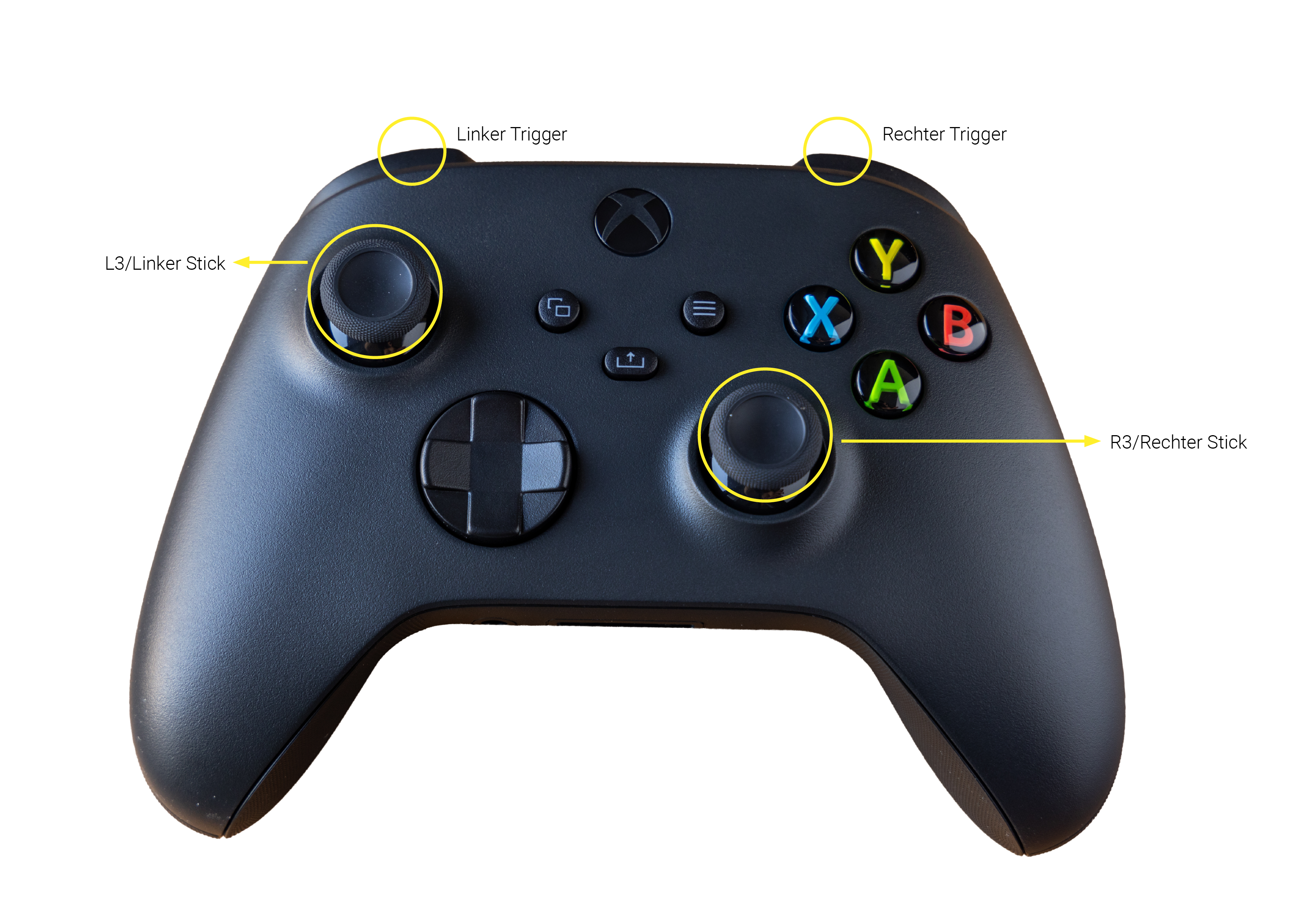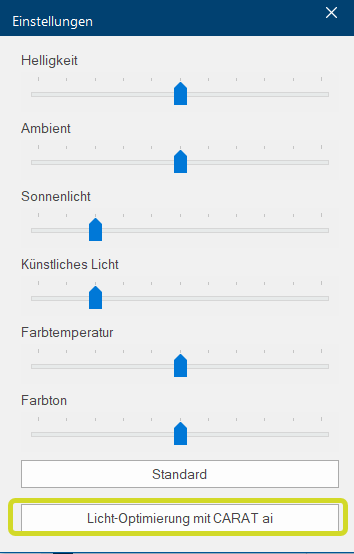CARAT emotion
Was ist CARAT emotion?
Starten Sie mit uns das nächste Level der grafischen Visualisierung! Lebendig wirkende 3D-Oberflächen und brillante Strukturen sorgen für eine realitätsnahe, dynamische und emotionale Darstellung. Mit CARAT emotion geben Sie Ihren Planungen den letzten Feinschliff, setzen Highlights gebührend in Szene und sorgen für ein einladendes Ambiente.
Siehe auch: CARAT emotion Tutorial Video
Siehe auch: Hardwareempfehlung CARAT emotion
Level 1
Ab V2023.10.0.0 verfügbar:
Küche geplant mit CARAT emotion Level 1 in der Perspektive
Texturen Im Bereich der Computergrafik verwendet man Texturen als "Überzug" für 3D-Modelle. mit realistischen Oberflächenstrukturen wurden in allen Bereichen der Planungssoftware integriert und ermöglichen damit eine noch detailgetreuere Darstellung Ihrer geplanten Küchen. Diese neuen Texturen finden Sie sowohl in die meisten Herstellerkataloge, als auch in den CARAT eigenen Daten. Das Ergebnis sind brillante Strukturen in einer dynamischen Darstellung im Bereich der Raumobjekte wie Fußböden, Fliesenoberflächen, Türen und Fenster. Dies sorgt für lebensechte Szenen.
-
Klicken Sofern nicht anders angegeben, wird die linke Maustaste einmal kurz gedrückt. Klicken bewirkt immer ein Markieren eines Objektes oder bei einem Klick auf eine Schaltfläche die Ausführung der beschriebenen Aktion (z.B. OK, Abbrechen, Schließen). Sie auf die Bilder um einige Beispiele im Detail zu sehen:
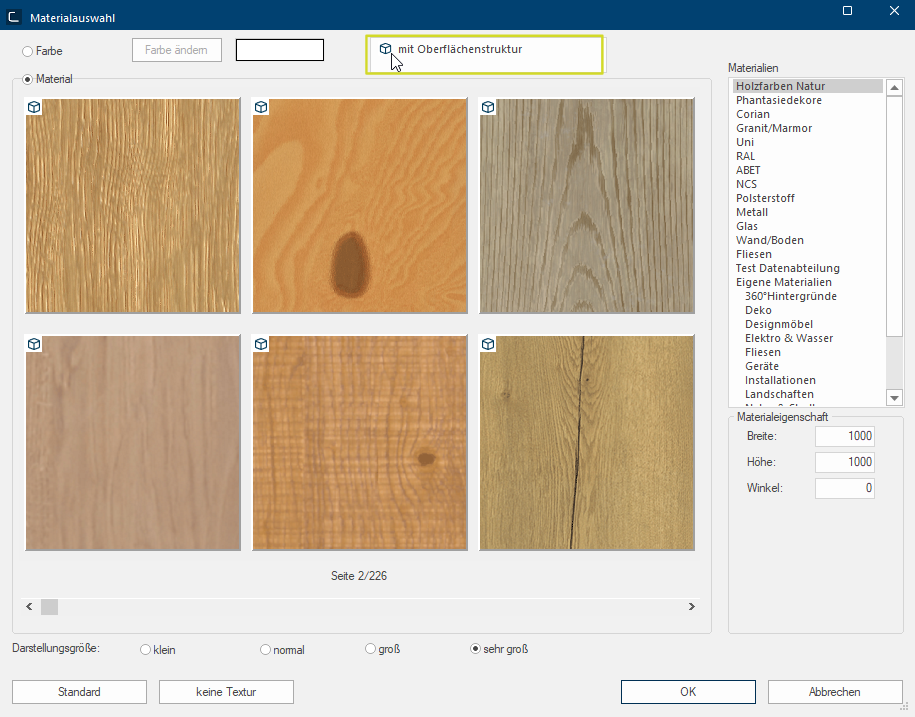
Siehe auch: NeutraleMaterialauswahl
Level 2
Ab V2024.4.1.0 freigeschaltet
Mit der neuen CARAT emotion Ansicht erreicht die grafische Darstellung Ihrer CARAT Küchenplanung neue Dimensionen. Übertragen Sie Ihre Planung auf einen 2. Montor und fügen neu in Ihre Küchenplanung animierte Artikel hinzu. Staunen Sie, zusammen mit Ihren Kunden, wie Ihre Küchenplanung im Zusammenspiel mit den neuen Texturen mit realistischen Oberflächenstrukturen und den animierten Artikeln plötzlich noch lebendiger wirkt und in einer bis jetzt unübertroffenen Qualität dargestellt wird.
Beispiel einer Küchenplanung in der neuen CARAT emotion Ansicht mit Animationen:
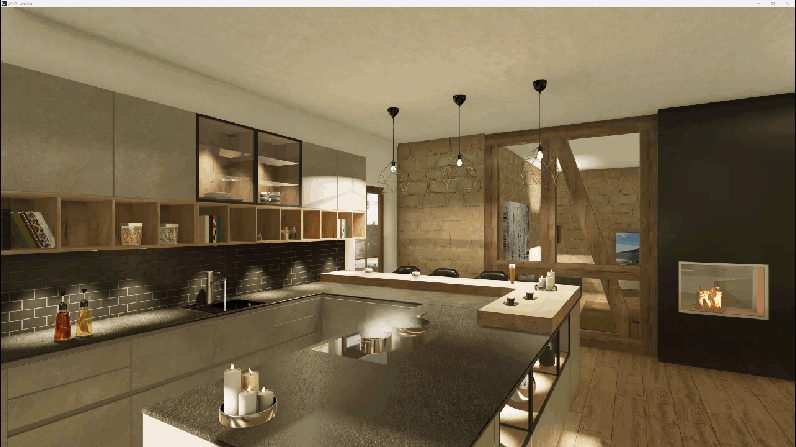
Freuen Sie sich auf:
-
dampfende Pfannen
-
brennende Kamine und Kerzen
-
fließendes Wasser
-
dampfende Tassen
-
perlende Getränke
Im Register Manche Dialogfenster sind so umfangreich, dass die Funktionen in Unterbereiche geteilt werden. Diese Unterbereiche werden meist im oberen Bereich des Dialogs angezeigt und können durch Klicken auf den entsprechenden Text erreicht werden. Perspektive in der Gruppe CARAT emotion klicken Sie auf das Symbol  . Dadurch starten oder beenden Sie die neue Ansicht.
. Dadurch starten oder beenden Sie die neue Ansicht.
Die neue Ansicht wird dann als Vollbild automatisch auf einen angeschlossenen 2. Monitor übertragen. Wenn Sie mehrere Monitore zu Verfügung haben, können sie im Register Ansicht, in der Gruppe Einstellungen in den Ansichtsoptionen unter Monitor 2, vorab auswählen auf welchen Monitor die Übertragung erfolgen soll.
Animierte Artikel zur Einplanung finden Sie im Neutral Katalog.
Öffnen Sie Ihre Planung und wählen dann unter Artikel Neu den Neutral Katalog aus und aktivieren QuickClick.
Nun klicken Sie einen der Bereiche (Dekoartikel/Leuchten, Küchenzubehör, Elektrogeräte, Möbel) an.
Jetzt können Sie den Style Animierte Objekte aktivieren und es werden aus diesem Bereich die animierten Artikel angezeigt. Hier wählen Sie dann einen Artikel per Klick aus.
Beispiel: Im Bereich Dekoartikel/Leuchten einen Kerzenständer
Durch Klick auf Übernehmen und anschließender Positionierung im Grundriss, ist dann der Artikel eingeplant und in der Perspektive sichtbar.
Hier sehen Sie einige Detail Beispiele in der CARAT emotion Ansicht mit eingeplanten animierten Objekten aus dem Neutral Katalog:
|
DTOPF001 + DTOPF205 + KDD4004
|
DKERZE001
|
|
RKAMIN010
|
DGESCHIRR801
|
Die Bewegung in der Ansicht erfolgt synchron zur Perspektive durch die eingeblendete Steuerung in der Perspektive in CARAT oder mit Hilfe von Tasten und Tastaturkombinationen.
Neu ab der Version V2025.4.0.0: Zusätzlich zur synchronen Steuerung über die Perspektive, können Sie sich jetzt, ähnlich wie in der Perspektive, mit Ihrer Tastatur, der Maus, Touchpad oder mit einem Controller auch direkt, im Kameramodus oder der Raumdrehung in der CARAT emotion Ansicht bewegen.
Neu ab der Version V2025.4.0.3: Die Tastatursteuerung mit den Tasten W, A, S, D, Q, E in der CARAT emotion Ansicht wird jetzt auch unterstützt für Tastaturen mit einem von dem deutschen abweichenden Tastaturlayout. Hierbei übernehmen dann die jeweiligen Tasten die Bewegungssteuerung, die sich dort an der gleichen Position befinden. Außerdem kann zur Bewegungssteuerung jetzt auch, falls vorhanden, der separate Nummernblock auf der Tastatur mit den Ziffern 4, 8, 9, 6, 3, 2 genutzt werden. Dazu muss vorab der Num-Lock ausgeschaltet werden.
Siehe auch: Die Perspektive
Steuerung allgemein
-
Strg (Ctrl) gedrückt gehalten: Es werden alle Bewegungen, Drehungen und Clipping-Ebenen verlangsamt. Dies gilt für Maus, Tastatur und Controller.
-
Um in der CARAT emotion Ansicht direkt zu steuern zu können, klicken Sie einmal in die CARAT emotion Ansicht mit der Maus.
-
Im Menüband im Register Ansicht, können Sie in den Ansichtsoptionen unter Perspektive die Drehrichtung der Raumdrehung umkehren.
Steuerung mit der Tastatur und Maus oder Touchpad
|
Tasten |
Aktion |
Bild |
|
W oder Pfeil nach oben |
Nach vorn bewegen |
Zum Vergrößern bitte das Bild anklicken
|
|
A oder Pfeil nach links |
Nach links bewegen |
|
|
S oder Pfeil nach unten |
Nach hinten bewegen |
|
|
D oder Pfeil nach rechts |
Nach rechts bewegen |
|
|
Q oder PageDown |
Sinken |
|
|
E oder PageUp |
Steigen |
|
|
Umsehen/Drehen in der Küchenszene |
||
|
Strg (Ctrl) und + |
Kamerazoom vergrößern |
|
|
Strg (Ctrl) und - |
Kamerazoom verkleinern |
|
|
Strg (Ctrl) und 0 |
Kamerazoom zurücksetzen |
|
|
Leertaste 2 mal antippen |
Kameraposition zurücksetzen |
|
|
Tasten 1-5 (nicht Nummernblock) |
Vordefinierten Ansichten: (Tasten 2 mal antippen) 1 = Vorne 2 = Hinten 3 = Rechts 4 = Links 5 = Oben |
|
|
Shift + Mausrad scrollen |
Verschieben der vorderen Clippingebene |
Steuerung mit der Maus oder Touchpad
|
Aktion |
Beschreibung |
Bild |
|
Rechte Maustaste drücken + Maus bewegen |
Umsehen/Drehen in der Szene |
Zum Vergrößern bitte das Bild anklicken
|
|
Rechte Maustaste drücken |
Zeigt per Symbol an, ob der Kameramodus oder die Raumdrehung aktiv ist
|
|
|
Mausrad scrollen |
Kamera nach vorne oder hinten bewegen |
|
|
Mausrad drücken + Maus bewegen |
Kamera nach links/rechts/oben/unten bewegen |
|
|
Mausrad 2 mal drücken |
Kameraposition zurücksetzen |
Steuerung mit Controller (am Beispiel Xbox 360)
-
Je stärker die Sticks oder Trigger gedrückt werden, desto schneller erfolgen die Bewegungen.
-
Alle gängigen Controller, die auf den aktuellen Windows Betriebssystemen funktionieren und per USB oder Bluetooth angeschlossen werden können, sind geeignet. Konkret getestet wurden:
Xbox ControllerPlayStation Controller
Switch Pro Controller
Android Gamepad
OS Gamepad
Nimbus + Gamepad
WebGL Gamepad
|
Aktion |
Beschreibung |
Bild |
|
Linker Stick |
Bewegung nach vorne/hinten/links/rechts |
Zum Vergrößern bitte das Bild anklicken
|
|
Rechter Stick |
Umsehen/Drehen in der Küchenszene |
|
|
Rechter Trigger |
Steigen |
|
|
Linker Trigger |
Sinken |
|
|
L3 (linken Stick reindrücken) oder R3 (rechten Stick reindrücken) |
Kameraposition zurücksetzen |
Hierzu klicken Sie, nachdem Sie die CARAT emotion Ansicht gestartet haben, in CARAT in der Menüleiste im Register Perspektive in der Gruppe CARAT emotion auf Einstellungen.
Es öffnet sich ein freischwebendes Fenster mit verschiedenen Schiebereglern. Sie können das Fenster in CARAT bedienen oder es in die Szene auf dem 2. Monitor direkt hineinziehen mit der Maus. Hier passen Sie die optischen Details, wie Farbgebung und Beleuchtung an, um die Darstellung von Ihrer Szene zu optimieren. Sie können auch jederzeit Ihre geänderten Einstellungen durch Klick auf Standard zurücksetzen.
Neu ab V2025.4.0.0: In CARAT emotion unterstützt Sie jetzt zusätzlich in den Einstellungen eine neue KI-Funktion bei der Licht-Optimierung Ihrer 360° Szene. Dies geschieht über den neuen Button Licht Optimierung mit CARAT ai im Dialog Als Dialog oder Dialogfenster, Dialogfeld, bezeichnet man spezielle Fenster in Software- anwendungen. Dialogfenster werden in verschiedenen Situationen von der Anwendung eingeblendet, um bestimmte Eingaben oder Bestätigungen vom Benutzer einzuholen. Einstellungen.
Beispiel von einer Lichtoptimierung:
|
Vorher: |
Nachher: |
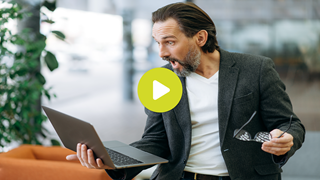







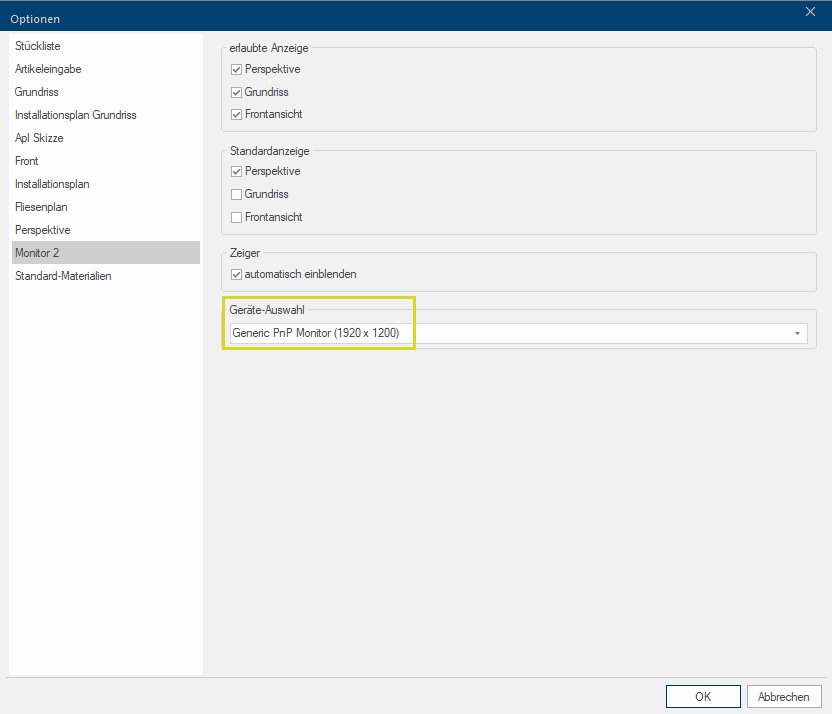
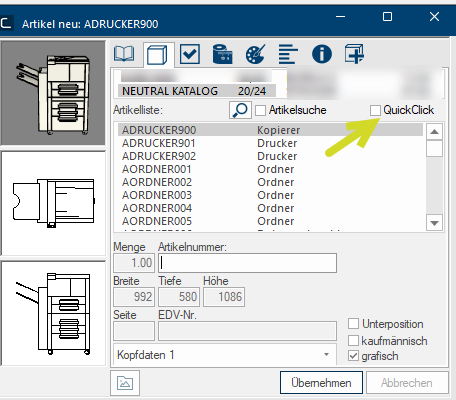
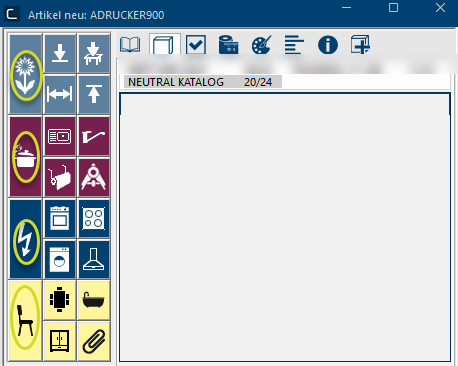
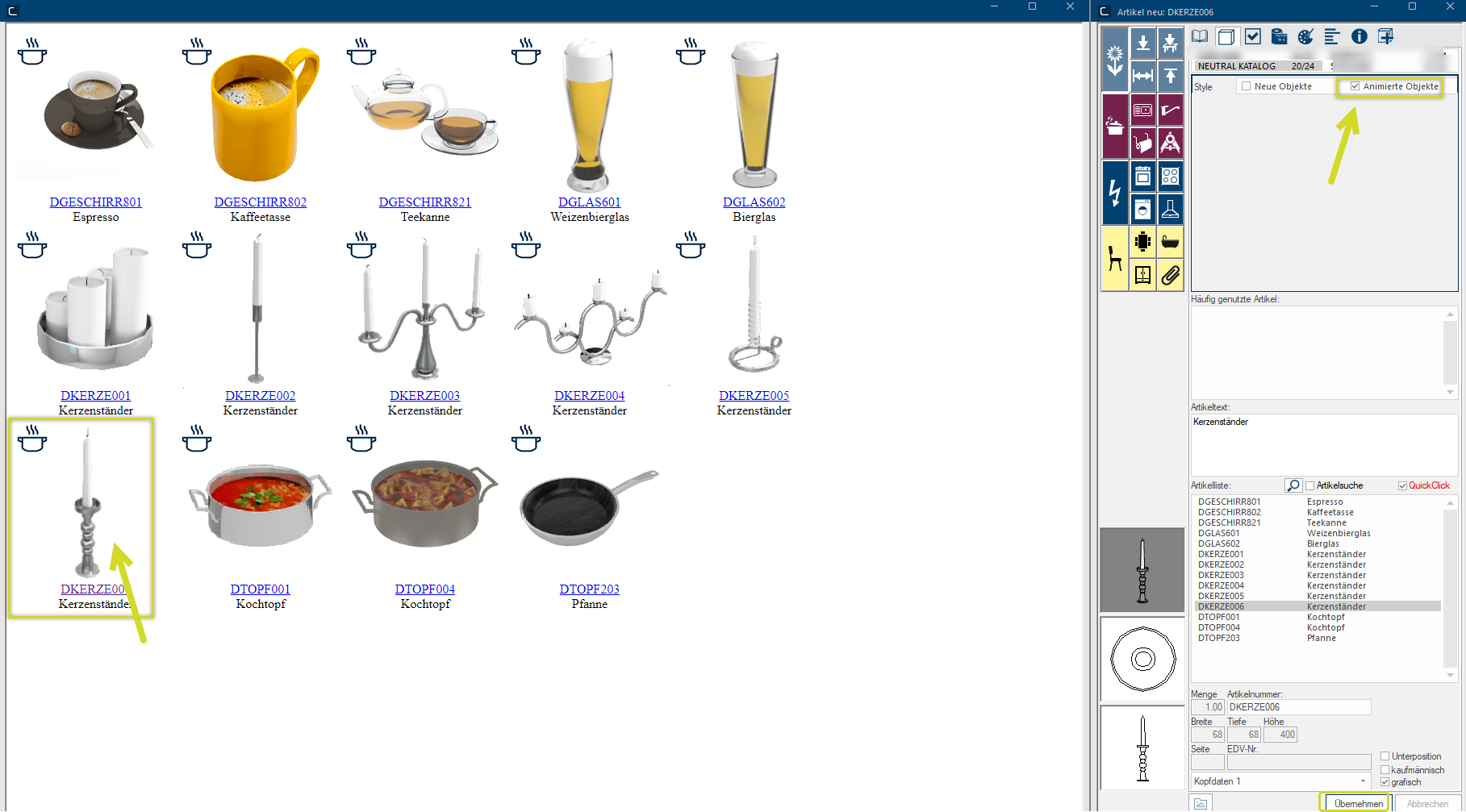




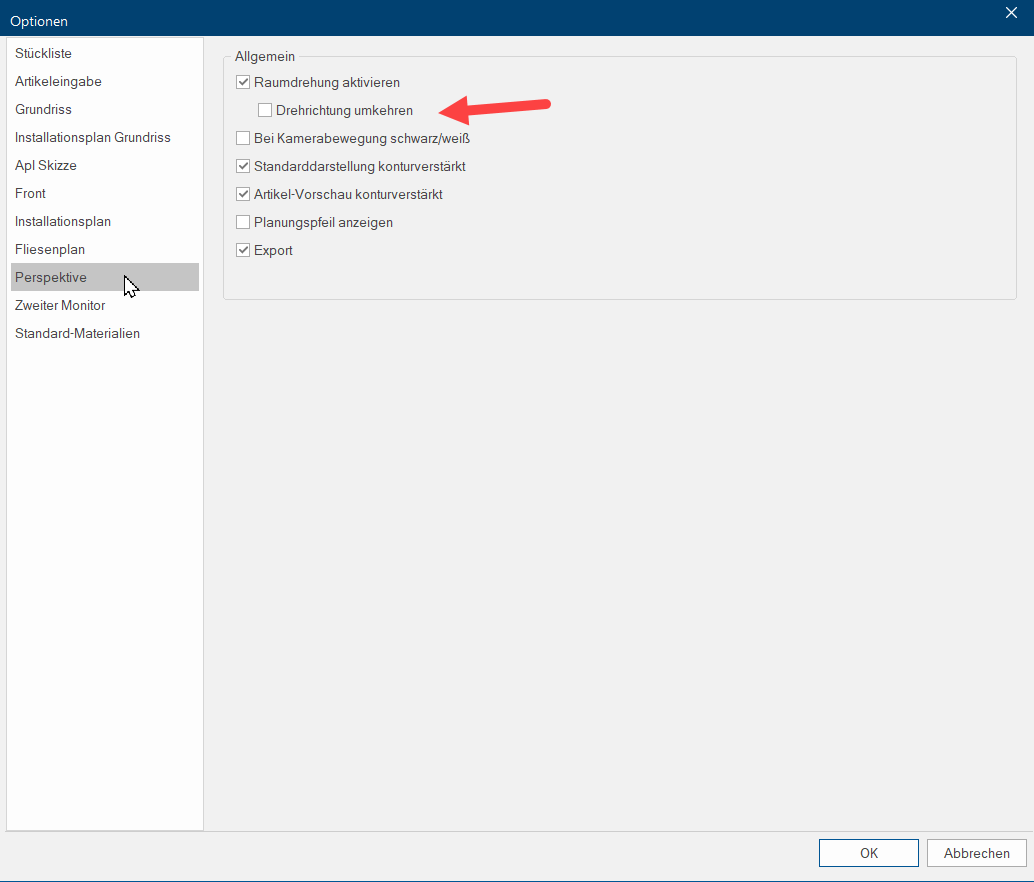

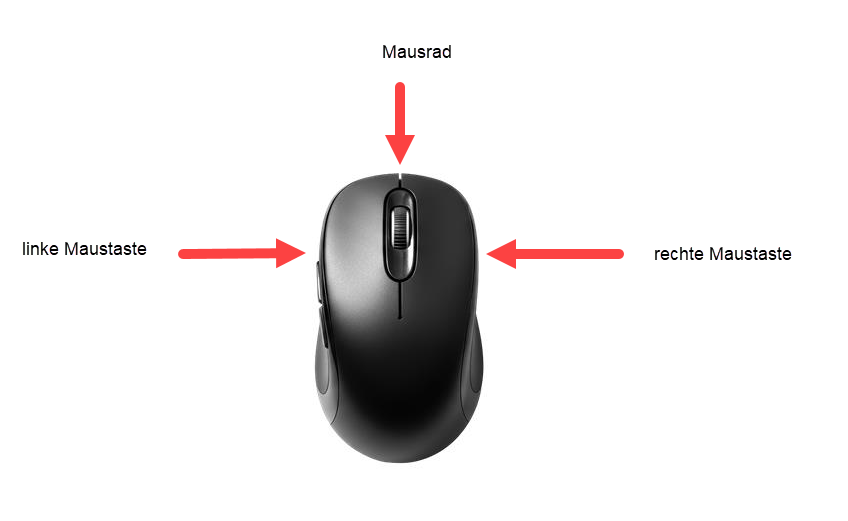
 steht für Raumdrehung
steht für Raumdrehung steht für Kameramodus
steht für Kameramodus